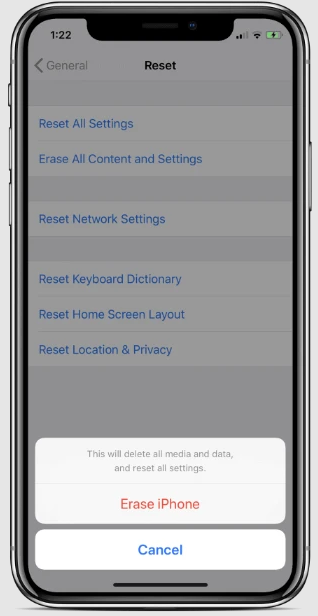iOS 11.4.1 အပ်ဒိတ်ကို ထွက်ရှိထားပြီး၊ အရာများစွာကို ပေါင်းစပ်ထားသည်။ အပ်ဒိတ်သည် iOS 11.4 တွင် တည်ငြိမ်မှုကို မြှင့်တင်ပေးသည်သာမက ယခင်ရှိပြီးသား 11.4 ဗားရှင်းတွင် အခြားသော ပြဿနာအချို့ကိုလည်း ထည့်သွင်းထားသည်။
iOS 11.4.1 အသုံးပြုသူ အများအပြားသည် နောက်ဆုံးထွက် လည်ပတ်မှုစနစ်သို့ အပ်ဒိတ်လုပ်ပြီးနောက် ၎င်းတို့၏ iPhone များ အပူလွန်ကဲခြင်းဆိုင်ရာ ပြဿနာများကို အစီရင်ခံကြသည်။ အားသွင်းနေစဉ် သို့မဟုတ် ဂိမ်းဆော့နေစဉ်တွင် iPhone သည် ပုံမှန်အတိုင်း အပူလွန်ကဲနေချိန်တွင် အဆိုပါအသုံးပြုသူများသည် ရပ်နားထားချိန်တွင် အပူလွန်ကဲခြင်းကို ခံစားရလေ့ရှိသည်။
အပူချိန် တိုးလာဖွယ်ရှိသည်။ ဘက်ထရီပြဿနာ iOS 11.4.1 ရှိ iPhone တွင် ကိုလည်း။ သင့်တွင် iOS 11.4.1 သုံးထားသော iPhone ရှိပြီး ၎င်းသည် အပူလွန်ကဲနေပါက၊ သင့်စက်ကို အေးသွားစေရန် အမြန်ပြင်ဆင်မှုများသည် အောက်ပါတို့ဖြစ်သည်။
သင့် iPhone ကို ပြန်လည်စတင်ပါ။
သင့် iPhone ကို ပြန်လည်စတင်ခြင်းသည် သင့်စက်ကို အပူလွန်ကဲစေသည့် လုပ်ဆောင်နေသည့် လုပ်ငန်းစဉ်မှန်သမျှကို ရပ်တန့်စေမည်ဖြစ်သည်။ သင့် iPhone ကို ပြန်လည်စတင်ရန် ရိုးရှင်းသောနည်းလမ်းမှာ ပိတ်ပြီး ပြန်ဖွင့်ပါ။ . သို့သော်၊ သင်သည် အတင်းပြန်စလိုပါက၊ ဤနေရာတွင် အမြန်လမ်းညွှန်ချက်တစ်ခုဖြစ်သည်။
- နှိပ်ပါ على ခလုတ် အသံအတိုးအကျယ်ကိုမြှင့်ပြီး တည်းဖြတ်ပါ။ တခါ။
- ခလုတ်ကိုနှိပ်ပါ။ အသံအတိုးအကျယ်ကို လျှော့ချပြီး လွှတ်ပေးပါ။ တခါ။
- ဖြင့်နှိပ်ပါ။ ဘေးဘက်ခလုတ်ကို ကိုင်ထားပါ။ မျက်နှာပြင်ပေါ်တွင် Apple လိုဂိုကို သင်မတွေ့မချင်း။
သင့် iPhone ကို အောင်မြင်စွာ ပြန်လည်စတင်ပြီးသည်နှင့် မိနစ်အနည်းငယ်စောင့်ပါ၊ သင့် iPhone ၏အပူချိန်သည် ပုံမှန်ပြန်ဖြစ်နေသည်ကို သတိပြုမိပါလိမ့်မည်။
တည်နေရာဝန်ဆောင်မှုများကို ပိတ်ပါ။
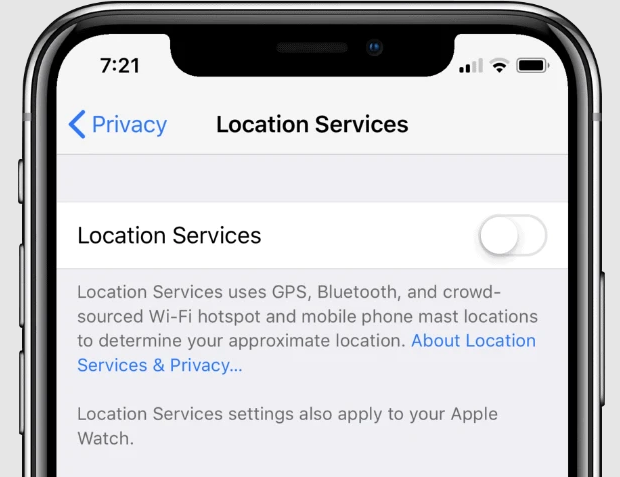
အကယ်၍ သင့် iPhone သည် အလုပ်မလုပ်ချိန်တွင် ပူလာပါက၊ အချို့သောအက်ပ်များသည် သင့်စက်ပစ္စည်းပေါ်ရှိ တည်နေရာဝန်ဆောင်မှုများကို အလွန်အကျွံအသုံးပြုနေခြင်းကြောင့် အပူလွန်ကဲသွားခြင်း ဖြစ်နိုင်သည်။ သင့် iPhone ရှိ တည်နေရာဝန်ဆောင်မှုများကို တက်ကြွစွာ မလိုအပ်ပါက၊ အပူလွန်ကဲခြင်းပြဿနာကို ဖြေရှင်းရန် ၎င်းကို ပိတ်လိုက်ခြင်းသည် အကောင်းဆုံးဖြစ်သည်။
- انتقلإلى ဆက်တင်များ » ကိုယ်ရေးကိုယ်တာ .
- انقرفوق ဆိုက်ဝန်ဆောင်မှုများ .
- ခလုတ်ကို ပိတ်ပါ။ ဆိုက်ဝန်ဆောင်မှုများ .
- အတည်ပြုချက် ပေါ်လာမည်၊ နှိပ်ပါ။ ပိတ်နေသည် အတည်ပြုချက်အတွက်။
သင့် iPhone ကို Factory Reset ပြုလုပ်ပါ။
ဘာမှမကူညီပါက သင့် iPhone ကို ပြန်လည်သတ်မှတ်ပြီး စနစ်ထည့်သွင်းခြင်းသည် အကောင်းဆုံးဖြစ်သည်။ စက်ပစ္စည်းအသစ်တစ်ခုအနေဖြင့် . ပြန်လည်သတ်မှတ်ပြီးနောက် iTunes သို့မဟုတ် iCloud အရန်သိမ်းဆည်းမှုမှ ပြန်လည်ရယူပါက၊ သင့် iPhone သည် နောက်တစ်ကြိမ် အပူလွန်သွားဖွယ်ရှိသည်။
iPhone iPhone ကို reset လုပ်နည်း
- အလုပ်သေချာလုပ်ပါ သင့် iPhone ကို အရန်သိမ်းပါ။ iTunes သို့မဟုတ် iCloud မှတဆင့်။
- انتقلإلى ဆက်တင်များ » အထွေထွေ » ပြန်လည်သတ်မှတ်ပါ။ .
- နေရာချပါ အကြောင်းအရာနှင့်ဆက်တင်အားလုံးကိုဖျက်ပါ .
- iCloud ကိုဖွင့်ထားရင် Popup တစ်ခုရပါလိမ့်မယ်။ ဒေါင်းလုဒ်ကို အပြီးသတ်ရန်နှင့် ဖျက်ရန် အကယ်၍ သင့်စာရွက်စာတမ်းများနှင့် ဒေတာများကို iCloud သို့ အပ်လုဒ်မတင်ပါက၊ အဲဒါကို ရွေးပါ။
- .دخل လျှို့ဝှက်ကုဒ် و လျှို့ဝှက်ကုဒ် ကန့်သတ်ချက်များ (တောင်းဆိုလျှင်)။
- နောက်ဆုံးတွင် နှိပ်ပါ။ iPhone ကိုစကင်န်ဖတ်ပါ။ ပြန်လည်သတ်မှတ်ရန်။
ဒါပဲ။ သင့် iPhone ကို ပြန်လည်သတ်မှတ်ပြီးသည်နှင့် လုပ်ဆောင်ပါ။ ၎င်းကို စက်အသစ်တစ်ခုအဖြစ် သတ်မှတ်ပါ။ . iOS 11.4.1 အသုံးပြုထားသော သင့် iPhone တွင် အပူလွန်ကဲမှု ထပ်မံခံစားရတော့မည်မဟုတ်ပါ။